Конвертер FLAC в MP3 за 5 минут




 4.9
Оценок: 7
(Ваша: )
4.9
Оценок: 7
(Ваша: )
FLAC — это формат аудиофайлов, подразумевающий сжатие информации без потери качества. Т.е. вы получаете чистый звук, но вес файла получается меньше, чем у WAV. Это, безусловно, радует всех меломанов и любителей тонких деталей в музыке. Однако вместе с повышенным качеством приходят неприятности — это расширение почти не поддерживается мобильными проигрывателями, а открыть его на недорогом плеере не получится. Даже если найдётся поддерживающий FLAC девайс, файл всё равно займёт в десять раз больше места, чем стандартный MP3. Поэтому использовать МП3 куда рациональнее и полезнее для памяти.
Если получилось так, что вы столкнулись с музыкой в Lossless формате — не спешите отчаиваться. Вам просто нужен качественный конвертер FLAC в MP3, который значительно уменьшит объём файла, но не повредит качество звука. Такой программой является ВидеоМАСТЕР. Прочитайте нашу пошаговую инструкцию, и вы сможете переформатировать аудио и видео за пару кликов.
Как конвертировать FLAC в MP3
Шаг 1. Установите ВидеоМАСТЕР
Скачайте русскоязычный конвертер для видео и произвести инсталляцию. Это просто — на компьютер сразу загрузится установочный файл, и не придётся распаковывать никаких архивов. Не забудьте поместить ярлык приложения на рабочий стол, чтобы иметь к нему быстрый доступ.
Шаг 2. Добавьте аудиофайл
Откройте программу и найдите слева кнопку «Добавить». Кликните по ней, чтобы вызвать проводник. Далее укажите путь к искомому файлу и нажмите «Открыть». Аудио появится в программе, а справа от него возникнет значок формата, по которому нужно щёлкнуть мышкой, чтобы перейти в библиотеку расширений.
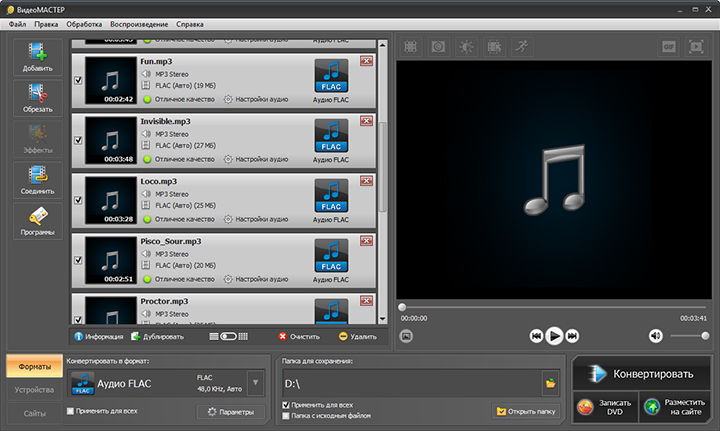
Запустите программу и добавьте файл FLAC в рабочую область
Шаг 3. Выберите формат
Коллекция ВидеоМАСТЕРА насчитывает более 500 различных профилей, в которые вы можете перекодировать файл. Помимо расширения, они отличаются видом кодеков, качеством, битрейтом и прочими настройками. Выберите пункт «Аудио форматы» и нажмите на пункт MP3, чтобы сменить расширение вашего трека.
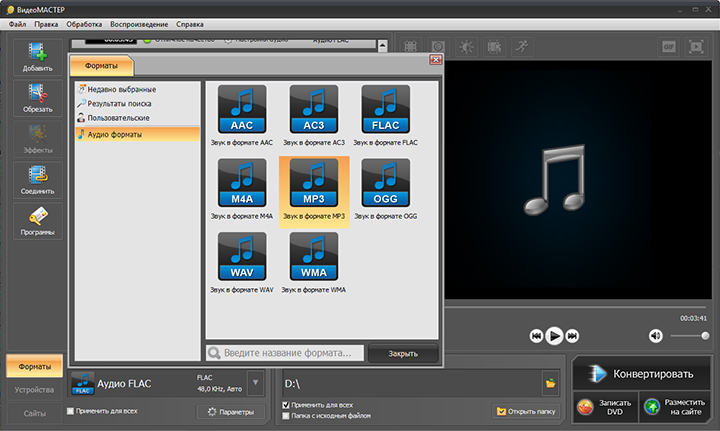
Кликните по кнопке «Формат» и найдите в каталоге MP3
Шаг 4. Настройте параметры
Выбрав формат, вы можете задать ему пользовательские значения, кликнув по кнопке «Параметры» снизу. Там доступны для настройки количество каналов (лучше ставить стерео), частоту (оптимальной считается 44100 Гц) и битрейт (самый высокий — 320 Кбит/с). Рядом с этой кнопкой поставьте галочку в пункте «Применить для всех» — тогда не придётся выставлять форматы для всех песен вручную.
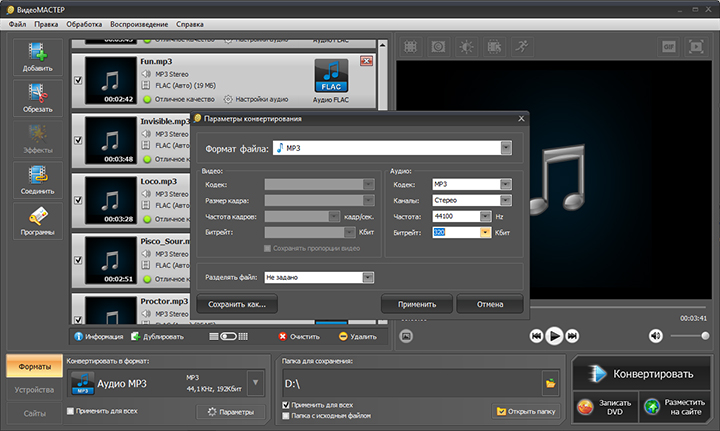
Настраивайте параметры будущего MP3-файла
Шаг 5. Сохраните изменения
Остаётся только конвертировать FLAC в MP3. Для последнего шага убедитесь, что все настройки в желаемом виде, пропишите путь сохранения в окне снизу и нажмите кнопку «Конвертировать». ВидеоМАСТЕР выполнит свою работу максимально быстро, а весь процесс будет отображаться в главном окне.
Теперь вы знаете, как FLAC перевести в MP3 с максимальным уменьшением веса и сохранением качества. Не забывайте, что ВидеоМАСТЕР умеет работать не только с аудио, но и с видеофайлами. Вы без проблем перекодируете ролики с разбивкой их на части, измените скорость воспроизведения, сделаете гифки вместе с нашим качественным редактором на русском языке. Скачайте ВидеоМАСТЕР и забудьте о тяжёлых и нечитаемых проигрывателями FLAC-файлах!
Популярные вопросы:
Обычно чтобы изменить формат требуется довольно продолжительное время. Однако ВидеоМАСТЕР позволит вам сделать перевод буквально за 2-3 минуты.
Разница в степени сжатия: MP3 подвергается довольно сильному кодированию, вследствие чего теряются некоторые звуковые аспекты, и общая картина звучания становится немного уже. Сжатие FLAC позволяет сохранить полноценное звучание композиции, однако итоговый вес оказывается во много раз больше, чем у MP3.






